转载:http://blog.csdn.net/lmj623565791/article/details/38026503
记得第一次见到ViewPager这个控件,瞬间爱不释手,做东西的主界面通通ViewPager,以及图片切换也抛弃了ImageSwitch之类的,开始让ViewPager来做。时间长了,ViewPager的切换效果觉得枯燥,形成了审美疲劳~~我们需要改变,今天教大家如何改变ViewPager切换时的效果,实现个性化的图片切换~~
看一下这样效果的图片切换:

是不是比传统的效果个性很多,嘿嘿~~其实很简单,学习完这篇博客,保证你可以自定义切换效果,做出各种丧心病狂的切换~~
1、制作前的分析
观察下效果图,实际上改变的就是切换时的动画,那么简单了,只需要用户在切换时,拿到当前的View和下一个View,然后添加动画是不是就可以了。好,第一步,获取用户切换时的当前View和切换至的目的View。
我们在来看一下,如果或者了当前View和目的View,对于动画我们需要缓慢的变化,最好是根据用户的手势滑动。比如上述效果,用户滑动时,目的图片根据用户滑动距离缓缓出现和慢慢变大。好,第二步,设计动画的梯度变化。
经过分析,我们总结出两个步骤,下面我们开始一步一步来打造~~~
2、获取用户切换时当前View和切换至的目的View。
ViewPager也需要监听用户的手势,所以肯定提供了某个方法。于是纵观ViewPager的方法,发现了一个叫做 onPageScrolled(int position, float positionOffset, int positionOffsetPixels)的方法~~
没错就是这个方法:在页面滚动时调用~
下面仔细研究下这几个参数:
直接说测试结果:
在非第一页与最后一页时,滑动到下一页,position为当前页位置;滑动到上一页:position为当前页-1
positionOffset 滑动到下一页,[0,1)区间上变化;滑动到上一页:(1,0]区间上变化
positionOffsetPixels这个和positionOffset很像:滑动到下一页,[0,宽度)区间上变化;滑动到上一页:(宽度,0]区间上变化
第一页时:滑动到上一页position=0 ,其他基本为0 ;最后一页滑动到下一页 position为当前页位置,其他两个参数为0
豁然发现,我们需要的步骤的第二步解决了,positionOffset很适合作为,渐变,缩放的控制参数;positionOffsetPixels则可以作为平移等的控制参数。
那么如何获得当前View和目的View呢:
分享几个我的歧途:
1、【错误】我通过getChildAt(position),getChildAt(position+1),getChildAt(position-1)获得滑动时,左右的两个View;乍一看,还真觉得不错~~~在代码写出来,再乍效果也出不来~~错误原因:我们忽略一个特别大的东西,ViewPager的机制,滑动时动态加载和删除View,ViewPager其实只会维持2到3个View,而position的范围基本属于无限~~
2、【错误】我通过getCurrentItem获得当前的位置,然后+1,-1获得后一个或者前一个~~正在窃喜,赶快代码改过来,效果怎么也不对,乱七八糟的~~仔细观察日志,这个getCurrentItem当用户手指离开的屏幕,Page还在动画执行时,就改变了~~难怪~整个滑动过程并不是固定的~~唉,心都碎了~
3、【错误】position在整个滑动的过程中是不变化的,而且ViewPager会保存2个或3个View;那么我考虑,如果是第一页、或者最后一页那么我取getChildAt(0)和getChildAt(1),如果在其他页面则为getChildAt(0),getChildAt(2),然后经过一系列的变化~我想这会总该对了吧,于是我遇到第一问题,第一页的时候,不管左右position都为0,尼玛,这哪个为左View,哪个为右View~~
说了这么多错误,大家可以绕过这些弯路,也能从这些弯路里面看出点什么~
下面说正确的,其实ViewPager在添加一个View或者销毁一个View时,是我们自己的PageAdapter中控制的,于是我们可以在ViewPager里面维系一个HashMap<Position,View>,然后滑动的时候,通过get(position)取出,比如上述效果,始终是右边的View变化,要么从小到大,要么从大到小
那么滑倒下一页:左边的View:map.get(position) ,右边的View : map.get(position+1) .
那么滑倒上一页:左边的View : map.get(position) , 右边的View : map.get(position+1) , 一样的,因为滑到上一页,position为当前页-1
好了,至此,我们分析了且解决了所有步骤。
3、代码
MainActivity
- package com.example.zhy_jazzyviewpager;
-
- import android.app.Activity;
- import android.os.Bundle;
- import android.support.v4.view.PagerAdapter;
- import android.view.Menu;
- import android.view.View;
- import android.view.ViewGroup;
- import android.widget.ImageView;
- import android.widget.ImageView.ScaleType;
-
- public class MainActivity extends Activity
- {
- protected static final String TAG = "MainActivity";
- private int[] mImgIds;
- private MyJazzyViewPager mViewPager;
-
- @Override
- protected void onCreate(Bundle savedInstanceState)
- {
- super.onCreate(savedInstanceState);
- setContentView(R.layout.activity_main);
- mImgIds = new int[] { R.drawable.a, R.drawable.b, R.drawable.c,
- R.drawable.d };
- mViewPager = (MyJazzyViewPager) findViewById(R.id.id_viewPager);
- mViewPager.setAdapter(new PagerAdapter()
- {
-
- @Override
- public boolean isViewFromObject(View arg0, Object arg1)
- {
- return arg0 == arg1;
- }
-
- @Override
- public void destroyItem(ViewGroup container, int position,
- Object object)
- {
- container.removeView((View) object);
- }
-
- @Override
- public Object instantiateItem(ViewGroup container, int position)
- {
- ImageView imageView = new ImageView(MainActivity.this);
- imageView.setImageResource(mImgIds[position]);
- imageView.setScaleType(ScaleType.CENTER_CROP);
- container.addView(imageView);
- mViewPager.setObjectForPosition(imageView, position);
- return imageView;
- }
-
- @Override
- public int getCount()
- {
- return mImgIds.length;
- }
- });
-
- }
-
- }
这个很常见的代码,就是初始化ViewPager~~就没啥可说的了~~有一点需要注意:在instantiateItem方法,我们多调用了一个mViewPager.setObjectForPosition(imageView, position);其实就是为了给我们的Map存值
主要看自定义的ViewPager
- package com.example.zhy_jazzyviewpager;
-
- import java.util.HashMap;
- import java.util.LinkedHashMap;
-
- import android.content.Context;
- import android.support.v4.view.ViewPager;
- import android.util.AttributeSet;
- import android.util.Log;
- import android.view.View;
-
- import com.nineoldandroids.view.ViewHelper;
-
- public class MyJazzyViewPager extends ViewPager
- {
- private float mTrans;
- private float mScale;
-
-
-
- private static final float SCALE_MAX = 0.5f;
- private static final String TAG = "MyJazzyViewPager";
-
-
-
- private HashMap<Integer, View> mChildrenViews = new LinkedHashMap<Integer, View>();
-
-
-
- private View mLeft;
-
-
-
- private View mRight;
-
- public MyJazzyViewPager(Context context, AttributeSet attrs)
- {
- super(context, attrs);
- }
-
- @Override
- public void onPageScrolled(int position, float positionOffset,
- int positionOffsetPixels)
- {
-
-
-
-
- float effectOffset = isSmall(positionOffset) ? 0 : positionOffset;
-
-
- mLeft = findViewFromObject(position);
-
- mRight = findViewFromObject(position + 1);
-
-
- animateStack(mLeft, mRight, effectOffset, positionOffsetPixels);
- super.onPageScrolled(position, positionOffset, positionOffsetPixels);
- }
-
- public void setObjectForPosition(View view, int position)
- {
- mChildrenViews.put(position, view);
- }
-
-
-
-
-
-
-
- public View findViewFromObject(int position)
- {
- return mChildrenViews.get(position);
- }
-
- private boolean isSmall(float positionOffset)
- {
- return Math.abs(positionOffset) < 0.0001;
- }
-
- protected void animateStack(View left, View right, float effectOffset,
- int positionOffsetPixels)
- {
- if (right != null)
- {
-
-
-
-
- mScale = (1 - SCALE_MAX) * effectOffset + SCALE_MAX;
-
-
-
- mTrans = -getWidth() - getPageMargin() + positionOffsetPixels;
- ViewHelper.setScaleX(right, mScale);
- ViewHelper.setScaleY(right, mScale);
- ViewHelper.setTranslationX(right, mTrans);
- }
- if (left != null)
- {
- left.bringToFront();
- }
- }
- }
可以看到,核心代码都是onPageScrolled,我们通过findViewFromObject(position); findViewFromObject(position + 1);分别获取了左右两边的View,然后添加动画效果;当前这个例子添加了两个动画,一个是从0.5放大到1.0或者1.0缩小到0.5,没错由我们的positionOffset提供梯度的变化~~还有个平移的动画:下一页直接移动到当前屏幕(默认是在右边,可以注释这个效果,怎么运行看看),然后不断的通过positionOffsetPixels抵消原来默认移动时的位移,让用户感觉它就在原地放大缩小~~
好了,这样就实现了~~你可以随便写自己喜欢的动画效果,比如在默认上面加个淡入淡出或者神马,随便~~是不是很随意~~
我们的布局文件:
- <RelativeLayout xmlns:android="http://schemas.android.com/apk/res/android"
- xmlns:tools="http://schemas.android.com/tools"
- android:layout_width="match_parent"
- android:layout_height="match_parent"
- >
-
- <com.example.zhy_jazzyviewpager.MyJazzyViewPager
- android:layout_width="wrap_content"
- android:layout_height="wrap_content"
- android:id="@+id/id_viewPager" />
-
- </RelativeLayout>
4、JazzyViewPager的使用
其实上面的实现就是github上JazzyViewPager的源码,用法不用说了,就是我们的MainActivity,它内置了大概10来种效果,我们可以通过代码或者布局上面设置动画效果~~我们上面的例子效果,它叫做Stack;
使用JazzViewPager的代码:其实基本一样~~最后也会贴上JazzyViewPager的源码的下载
MainActivity
- package com.jfeinstein.jazzyviewpager;
-
- import com.jfeinstein.jazzyviewpager.JazzyViewPager.TransitionEffect;
-
- import android.app.Activity;
- import android.os.Bundle;
- import android.support.v4.view.PagerAdapter;
- import android.view.View;
- import android.view.ViewGroup;
- import android.widget.ImageView;
- import android.widget.ImageView.ScaleType;
-
- public class MainActivity extends Activity
- {
- protected static final String TAG = "MainActivity";
- private int[] mImgIds;
- private JazzyViewPager mViewPager;
-
- @Override
- protected void onCreate(Bundle savedInstanceState)
- {
- super.onCreate(savedInstanceState);
- setContentView(R.layout.activity_main);
- mImgIds = new int[] { R.drawable.a, R.drawable.b, R.drawable.c,
- R.drawable.d };
- mViewPager = (JazzyViewPager) findViewById(R.id.id_viewPager);
-
- mViewPager.setTransitionEffect(TransitionEffect.Stack);
-
-
- mViewPager.setAdapter(new PagerAdapter()
- {
-
- @Override
- public boolean isViewFromObject(View arg0, Object arg1)
- {
- return arg0 == arg1;
- }
-
- @Override
- public void destroyItem(ViewGroup container, int position,
- Object object)
- {
- container.removeView((View) object);
- }
-
- @Override
- public Object instantiateItem(ViewGroup container, int position)
- {
- ImageView imageView = new ImageView(MainActivity.this);
- imageView.setImageResource(mImgIds[position]);
- imageView.setScaleType(ScaleType.CENTER_CROP);
- container.addView(imageView);
- mViewPager.setObjectForPosition(imageView, position);
- return imageView;
- }
-
- @Override
- public int getCount()
- {
- return mImgIds.length;
- }
- });
-
- }
-
- }
与我们的代码唯一区别就是:
//设置切换效果
mViewPager.setTransitionEffect(TransitionEffect.Stack);
它有12中可选的切换效果,其实就是写了12个切换的动画~~~
好了,最后附上一个我比较喜欢的效果:Tablet
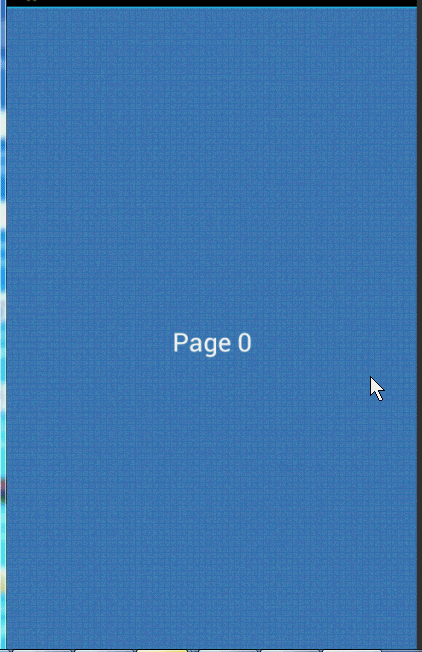
最后,喜欢借此博客抛砖引玉~~大家对感兴趣的github上的代码,可以进行分析与自己尝试去实现,有时候会发现不是很难~你也可以做到~!
源码点击下载









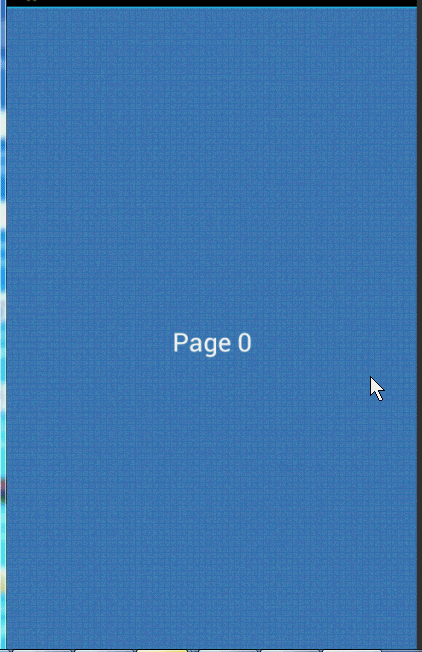













 53万+
53万+











 被折叠的 条评论
为什么被折叠?
被折叠的 条评论
为什么被折叠?








